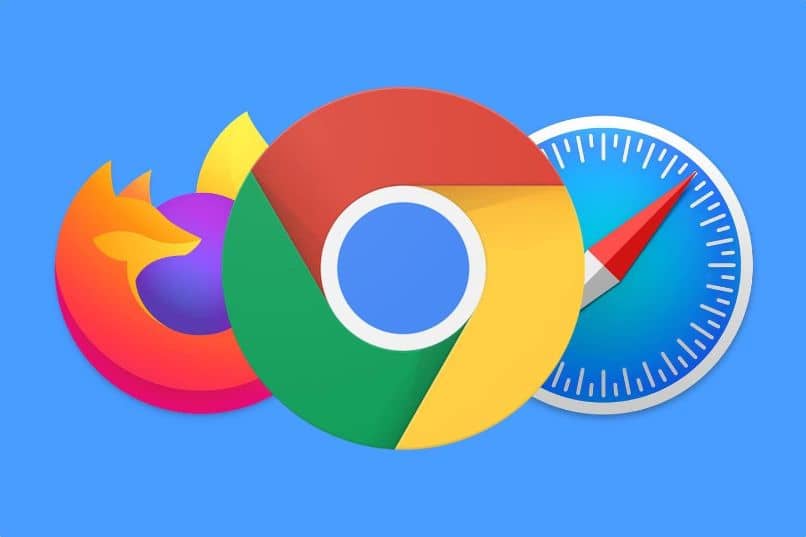
Oprócz HTML i CSS JavaScript jest jednym z trzech języków programowania, które przeglądarki mogą czytać natywnie. Pod tym warunkiem te języki są podstawa prawie wszystkich obecnych stron internetowych. Jednak z jakiegoś powodu możesz chcieć wyłączyć to drugie. Dlatego w tym artykule pokażemy, jak wyłączyć JavaScript w przeglądarkach Safari, Chrome i Firefox. Najpierw jednak przeanalizujemy związane z tym ryzyko.
Pamiętaj o tym przed wyłączeniem JavaScript
JavaScript to język programowania, który ujrzał światło dzienne w 1995 roku i od tego czasu ewoluował i udoskonalał. Dzięki swojej wielkiej wszechstronności język ten jest używany przy tworzeniu stron internetowych z Google Sites, WordPress, Draftium i wieloma innymi platformami, dlatego stał się jeden z najczęściej używanych języków w dzisiejszych sieciach.
W rzeczywistości, według analizy przeprowadzonej przez w3techs.com, plik 95% obecnych stron używa tego języka a wiele z nich nie ma alternatywnej wersji, która działałaby bez tych skryptów.
Dlatego wykonywanie treści w tym języku jest domyślnie włączone we wszystkich przeglądarkach. Jeśli chcesz go wyłączyć, czy to ze względów bezpieczeństwa, czy z innych powodów, pamiętaj, że zdecydowana większość odwiedzanych stron nie będzie zawierała dużej części ich zawartości. Jest więcej, prawdopodobnie nie będziesz nawet w stanie poprawnie poruszać się po sieci.
Jak wyłączyć JavaScript w swojej przeglądarce
Mając powyższe na uwadze, nauczymy Cię teraz, jak to robić wyłącz JavaScript w trzech najczęściej używanych obecnie przeglądarkach. Jeśli nie chcesz podejmować tak ekstremalnej decyzji, możesz także zainstalować rozszerzenie do Chrome, które pomoże Ci lepiej kontrolować skrypty uruchamiane na stronach. Zalecamy ScriptSafe. W każdym razie, jeśli chcesz wyłączyć JavaScript, pokażemy Ci poniżej.
Google Chrome
- Otwórz Google Chrome.
- Kliknij trzy kropki (plus) znajdujące się w prawym górnym rogu. Następnie wybierz „Ustawienia”.
- Przewiń w dół do sekcji „Prywatność i bezpieczeństwo” i wybierz opcję „Ustawienia witryny”.
- Na koniec w sekcji „Treść” kliknij opcję „JavaScript” i naciśnij niebieski przycisk, aby ją dezaktywować.
Inną opcją jest blokowanie stron internetowych w przeglądarce Google Chrome, do których nie chcesz, aby jakikolwiek członek rodziny miał dostęp.
Mozilla Firefox
- Po wejściu do przeglądarki wybierz ikonę trzech równoległych prętów (Menu) znajdujących się w prawym górnym rogu.
- Kliknij „Opcje”. Następnie kliknij „Treść”.
- Odznacz pole „Włącz Javascript”. Jeśli chcesz, możesz również uzyskać dostęp do menu „Zaawansowane”, aby manipulować niektórymi aspektami tego typu treści.
- Na koniec zamknij stronę konfiguracji, aby zapisać zmiany.
Powyższa metoda będzie najłatwiej wyłączyć JavaScript. Teraz, jeśli z jakiegoś powodu nie możesz uzyskać dostępu do tego panelu, poniżej pokażemy Ci nieco bardziej zagmatwaną trasę.
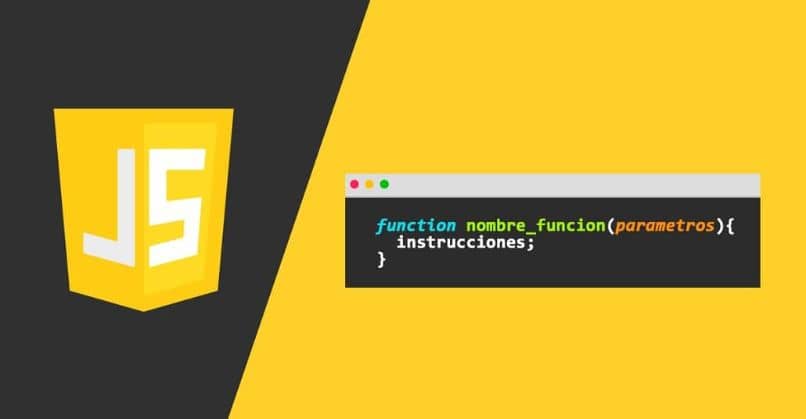
- W przeglądarce Firefox przejdź do następującej strony: „about: config”. Jeśli uzyskujesz do niego dostęp po raz pierwszy, otrzymasz ostrzeżenie. Odznacz to pole, aby powiadomienie nie pojawiło się ponownie i potwierdź, że akceptujesz ryzyko.
- Na wyświetlonym pasku wyszukiwania wpisz „JavaScript.enabled” i naciśnij „Enter”.
- Kliknij prawym przyciskiem myszy wynik o tej samej nazwie i wybierz „Modyfikuj” lub „Przełącz”. Teraz JavaScript zostanie wyłączony, co możesz potwierdzić, patrząc na słowo „Zmodyfikowano” w kolumnie „Status”.
- Jeśli chcesz go ponownie aktywować, powtórz ten sam proces i kliknij „Modyfikuj”.
Są to dwie istniejące metody wyłączania JavaScript w przeglądarce Firefox. Jeśli chodzi o tę drugą opcję, radzimy nie manipulować żadną inną opcją chyba że wiesz dokładnie, co robisz.
Jabłkowe safari
- Wejdź do przeglądarki i kliknij opcję „Preferencje”.
- Wybierz opcję „Bezpieczeństwo”.
- Odznacz «Zezwalaj na JavaScript».
- Zamknij kartę konfiguracji, aby zapisać zmiany.
I tak łatwo jest wyłączyć całą zawartość stron internetowych zaprogramowanych w tym języku, a jeśli kiedykolwiek będzie to konieczne, wystarczy ponownie włączyć JavaScript w dowolnej przeglądarce internetowej. Mamy nadzieję, że ten samouczek pomógł Ci nie tylko dezaktywować JavaScript w Twojej przeglądarce, ale także dowiedz się więcej o działaniu stron internetowych.

